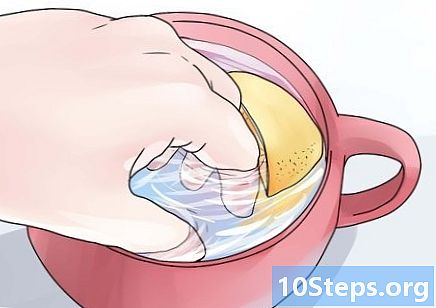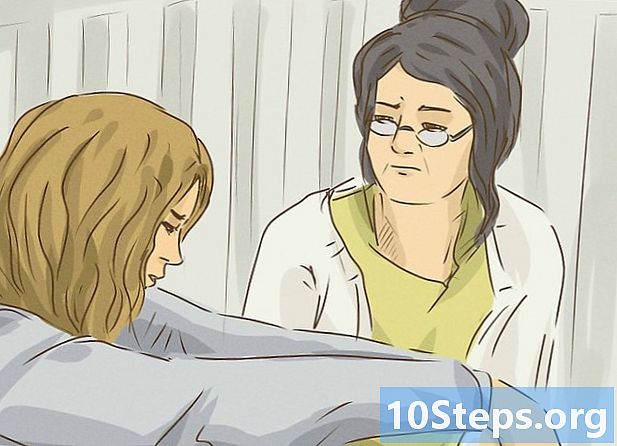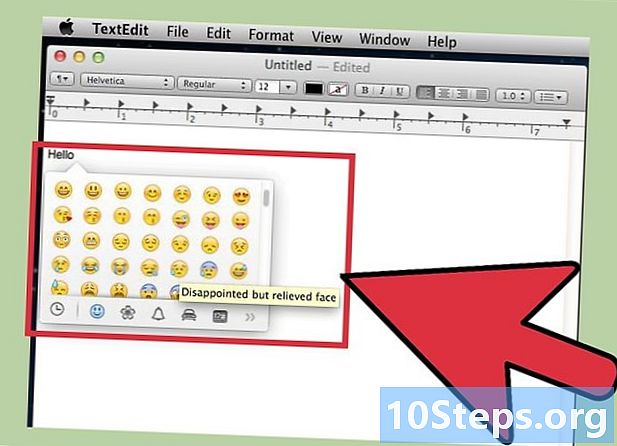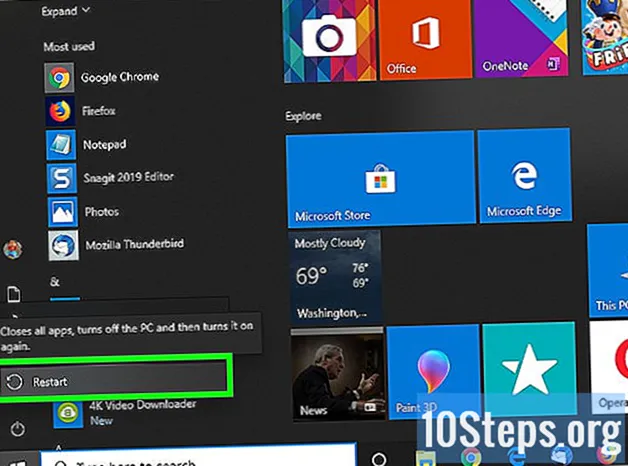
Inhalt
Andere AbschnitteIn diesem Wiki erfahren Sie, wie Sie einige häufig auftretende Probleme lösen, die auf Windows-Computern zu keiner Tonausgabe führen. Beachten Sie, dass das Problem Ihres Computers möglicherweise zu kompliziert ist, um es selbst zu diagnostizieren und zu beheben. In diesem Fall müssen Sie Ihren Computer zu einem technischen Reparaturfachmann bringen.
Schritte
Methode 1 von 5: Überprüfen der Lautstärke
ist nicht niedrig oder stummgeschaltet. Suchen Sie das Lautsprechersymbol (normalerweise links von der Uhr) in der Windows-Taskleiste. Wenn Sie ein X daneben sehen, ist die Lautstärke Ihres PCs stummgeschaltet. Drücken Sie mehrmals die Lauter-Taste oder klicken Sie auf das Lautsprechersymbol und ziehen Sie den Schieberegler nach rechts. Suchen Sie nach einer Anzeige auf dem Bildschirm, dass die Lautstärke steigt.
- Wenn das Volume-Symbol nicht in der Taskleiste angezeigt wird, klicken Sie mit der rechten Maustaste auf die Taskleiste und klicken Sie auf Taskleisteneinstellungen, klicken Wählen Sie aus, welche Symbole in der Taskleiste angezeigt werdenund schieben Sie den Schalter "Lautstärke" in die Position "Ein".
- Viele Tastaturen verfügen über Stumm- und Lautstärketasten. Manchmal sind diese Tasten tatsächlich gemeinsam genutzte Tastaturtasten. Zum Beispiel die Pfeiltasten ←+→+↑+↓ kann auch Tonsymbole anzeigen. Normalerweise müssen Sie die Taste drücken Fn Taste gleichzeitig mit dem Drücken der Lauter- oder Stummschalttaste.

Symbol und wählen Sie Öffnen Sie den Volume Mixer. Es befindet sich in der unteren rechten Ecke des Bildschirms.
Menü und wählen System. Dadurch werden die Einstellungen Ihres Computers geöffnet.
- Der Audio-Troubleshooter führt Sie durch mehrere Schritte, um Soundprobleme zu beheben. Möglicherweise werden Sie aufgefordert, bestimmte Verbesserungen anzupassen, Funktionen zu aktivieren / deaktivieren und / oder einige Lautstärkeänderungen zuzulassen. Die Fehlerbehebung sollte in der Lage sein, die meisten Soundprobleme zu beheben.
Menü und wählen System. Dadurch werden die Einstellungen Ihres Computers geöffnet.

Menü und wählen System. Dadurch werden die Einstellungen Ihres Computers geöffnet.
Klicken Klang. Es befindet sich oben in der linken Spalte.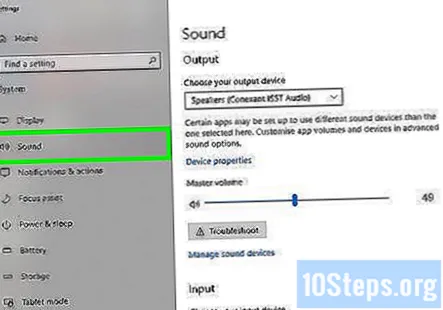
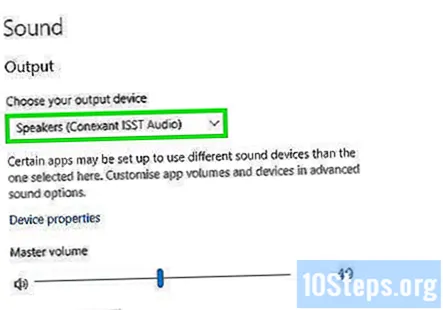
Wählen Lautsprecher aus dem Menü "Wählen Sie Ihr Ausgabegerät". Das Menü befindet sich oben im rechten Bereich. Wenn Sie mehr als einen Eintrag für Lautsprecher haben, wählen Sie den für Ihre eingebauten Lautsprecher und nicht für die, die Sie angeschlossen haben.
Klicken Geräteeigenschaften. Es befindet sich unter dem Menü "Wählen Sie Ihr Ausgabegerät".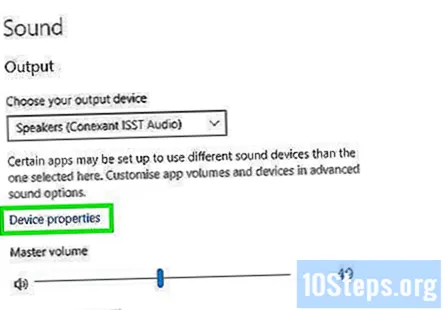
- Bevor Sie fortfahren, stellen Sie sicher, dass das Kontrollkästchen "Deaktivieren" oben im rechten Bereich aktiviert ist nicht überprüft.
Klicken Zusätzliche Geräteeigenschaften. Es befindet sich unter der Überschrift "Verwandte Einstellungen". Dies öffnet das Dialogfeld "Lautsprechereigenschaften".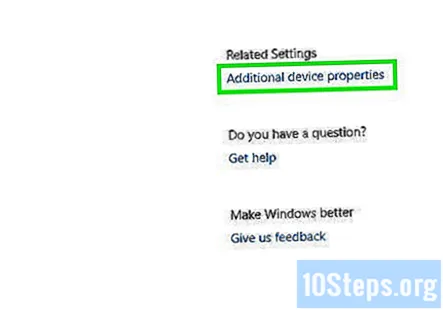
Drücke den Fortgeschrittene Tab. Es befindet sich oben im Fenster.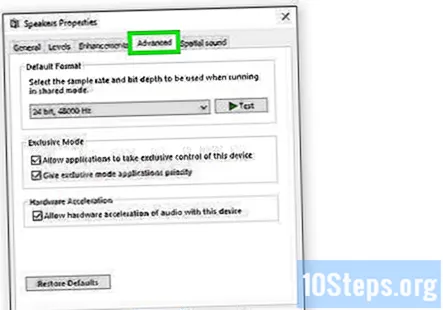
Klicken Sie auf das Dropdown-Feld unter "Standardformat". In dieser Box wird wahrscheinlich "24-Bit, 44100 Hz (Studioqualität)" oder "16-Bit, 48000 Hz (DVD-Qualität)" angezeigt.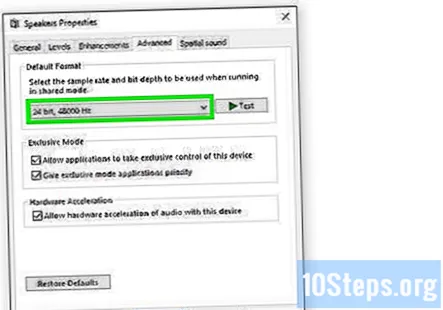
Klicken Sie auf eine neue Frequenz. Wenn die Box ursprünglich "24 Bit" als Option hatte, wählen Sie eine 16-Bit-Option (oder umgekehrt).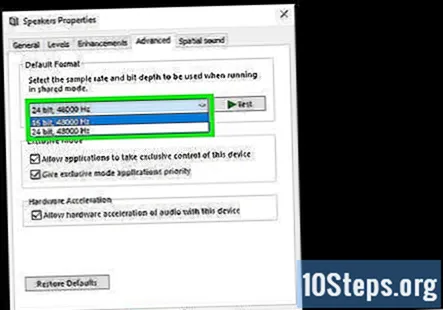
Klicken Prüfung. Diese Option befindet sich auf der rechten Seite des Fensters. Wenn Sie darauf klicken, spielen Ihre Lautsprecher eine Melodie ab, wenn sie funktionieren.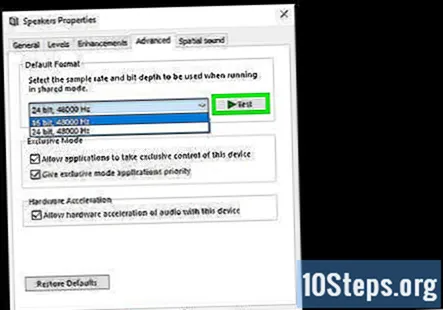
Wiederholen Sie den Test mit jeder Frequenz. Wenn Sie eine Frequenz finden, die Audio erzeugt, haben Sie die Audioprobleme Ihres Computers behoben.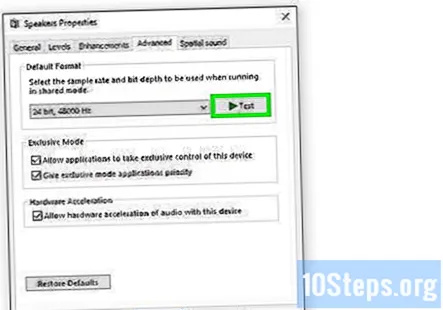
- Klicken OK um das Fenster zu schließen, wenn Sie fertig sind.
Methode 5 von 5: Aktualisieren der Soundtreiber
Drücken Sie ⊞ Gewinnen+S. um die Windows-Suche zu öffnen. Sie können die Suchleiste auch öffnen, indem Sie auf die Lupe oder den Kreis neben dem Startmenü klicken.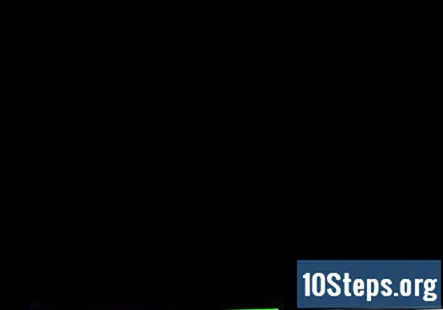
Art Gerätemanager in die Suchleiste. Eine Liste der übereinstimmenden Ergebnisse wird angezeigt.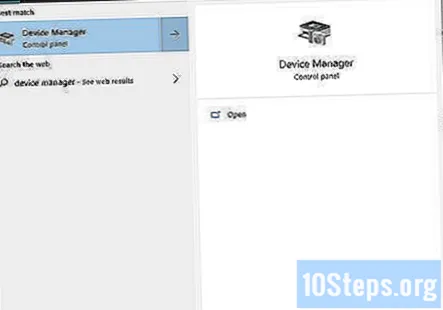
Klicken Gerätemanager. Dies zeigt eine Liste der an Ihren PC angeschlossenen Geräte an.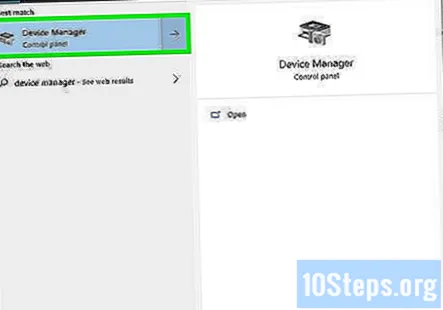
Scrollen Sie nach unten und klicken Sie auf den Pfeil neben Sound-, Video- und Gamecontroller.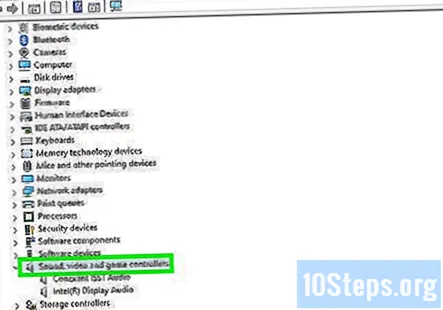
Klicken Sie mit der rechten Maustaste auf Ihre Soundkarte und wählen Sie Eigenschaften. Ihre Soundkarte wird möglicherweise als "Realtek High Definition Audio" bezeichnet.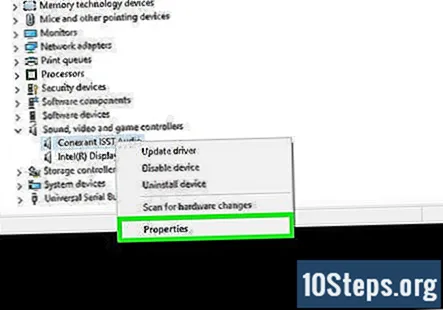
Drücke den Treiber Tab. Es befindet sich oben im Dialogfeld.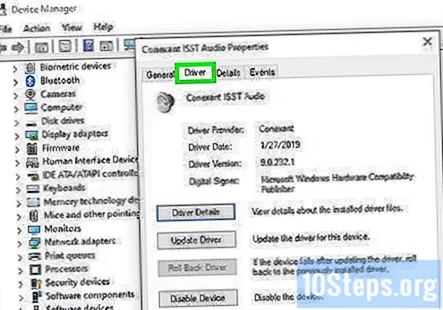
Klicken Treiber aktualisieren. Es befindet sich oben im Menü.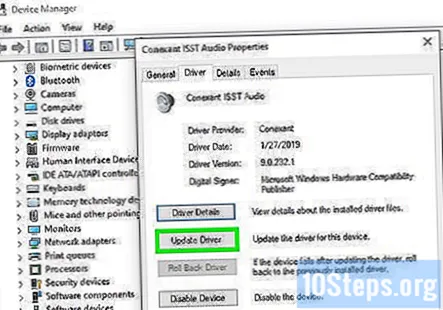
Klicken Suchen Sie automatisch nach einem aktualisierten Treiber. Dies ist die Top-Option. Dadurch wird Windows angewiesen, das Internet und die Dateien auf Ihrem Computer nach aktuelleren Soundtreibern zu durchsuchen.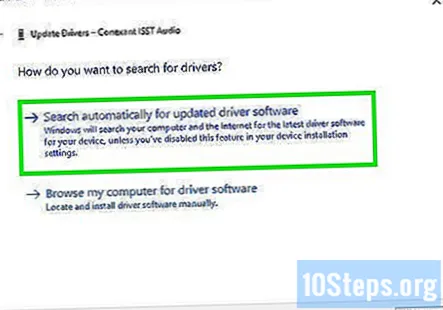
Installieren Sie die neuen Treiber, wenn Sie dazu aufgefordert werden. Möglicherweise müssen Sie diese Entscheidung durch Klicken bestätigen Ja oder InstallierenNeue Treiber werden jedoch normalerweise selbst heruntergeladen.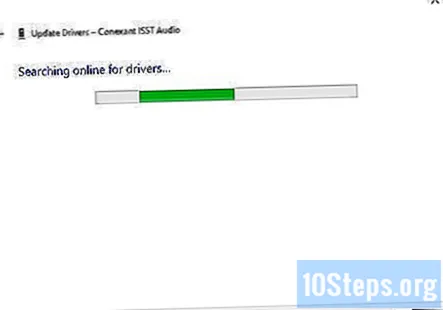
- Wenn Windows keinen neuen Soundtreiber findet, suchen Sie auf der Website Ihres Computerherstellers nach den neuesten Treibern.
Starte deinen Computer neu. Sobald die Installation der Treiber abgeschlossen ist, möchten Sie Ihren Computer neu starten, um die Implementierung der Änderungen abzuschließen. Wenn Ihre Treiber der Grund dafür waren, dass der Sound Ihres Computers nicht funktionierte, sollten Sie jetzt Sound haben.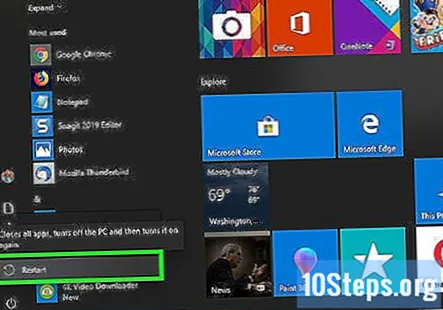
Community Fragen und Antworten
Was mache ich, wenn auf meinem Computer das Sound-Symbol nicht angezeigt wird, egal was ich mache?
Setzen Sie Ihren Computer zurück oder führen Sie ein direktes Upgrade durch, bei dem Windows neu installiert wird, ohne dass Sie Daten oder Dateien verlieren. Der Soundtreiber wird neu installiert.
Ich habe Windows 8. Ich kann die Lösung nicht finden! Ich habe Ihre Methoden ausprobiert und es funktioniert immer noch nicht.
Stellen Sie sicher, dass Ihre physische Soundkarte funktioniert. Es kann sein, dass Sie mehrere Soundsysteme haben. Klicken Sie auf die gewünschte Option, indem Sie in der Taskleiste auf die Soundoption klicken. Klicken Sie dann auf den Namen Ihrer Soundlautsprecher, d. H. Conexant SmartAudio HD, und wählen Sie dann Ihr bevorzugtes Soundsystem aus.
Mein Computer installiert immer das Update 9 von 9. Was verursacht dies?
Dies hängt davon ab, um welche Updates es sich handelt und ob sie korrekt installiert werden. Vor kurzem hatte ich jedoch das gleiche Problem beim Aktualisieren von .NET Framework 4. Wenn dies tatsächlich das Problem ist, deinstallieren Sie das .NET Framework-Clientprofil vom Computer, starten Sie es neu und prüfen Sie, ob dieselben Updates erneut installiert werden. Dies funktioniert, weil die Installationen nicht ordnungsgemäß integriert werden und immer wieder neu installiert werden. Windows erkennt dann ein wichtiges zu installierendes Update und das Problem sollte behoben sein.
Wie löse ich keinen Ton auf meinem Windows XP-Computer? Ich habe einen Creative SoundBlaster Live.
Wenn dies die einzige Option ist, versuchen Sie, Ihre Kopfhörer ein- und auszustecken. Es kann das Problem beheben.
Was mache ich, wenn meine Kopfhörer keine Geräusche enthalten?
Überprüfen Sie zunächst, ob Ihre Kopfhörer angeschlossen sind. Sie können dies sehen, wenn Sie auf das Sound-Symbol in der unteren rechten Ecke klicken. Wenn dies nicht der Fall ist, sind sie höchstwahrscheinlich defekt. Wenn dies der Fall ist, stellen Sie sicher, dass die Lautstärke erhöht ist. Es könnte ein Problem mit Hardware oder Treibern sein. Wenn andere Kopfhörer funktionieren, sind es höchstwahrscheinlich Ihre eigenen Kopfhörer.
Was führt dazu, dass mein Laptop manchmal einen verzerrten Ton hat?
Beschädigte Soundtreiber. Lösung: (Geben Sie die Eingabeaufforderung von admin ein): sfc / scannow dism / online / cleanup-image / restorehealth
Was kann ich tun, wenn die geöffnete App nicht im Lautstärkemixer angezeigt wird? Antworten
Was ist die Ursache des Problems, wenn die Kopfhörer nicht in den Toneingang auf der linken Seite eingesteckt werden können? Antworten
Was mache ich, wenn meine Soundtreiber auf meinem Computer auf dem neuesten Stand sind, der Sound jedoch nicht funktioniert? Antworten
Mein Problem wurde durch Ändern des Lautsprecherformats gelöst, aber ich versuche herauszufinden, warum. Kann Windows das Lautsprecherformat selbst ändern? Antworten
Was muss ich tun, wenn mein Sound unter Windows ausgeschaltet und blockiert ist? Antworten